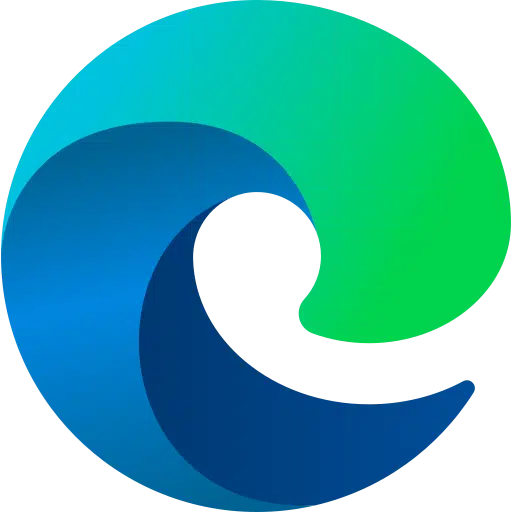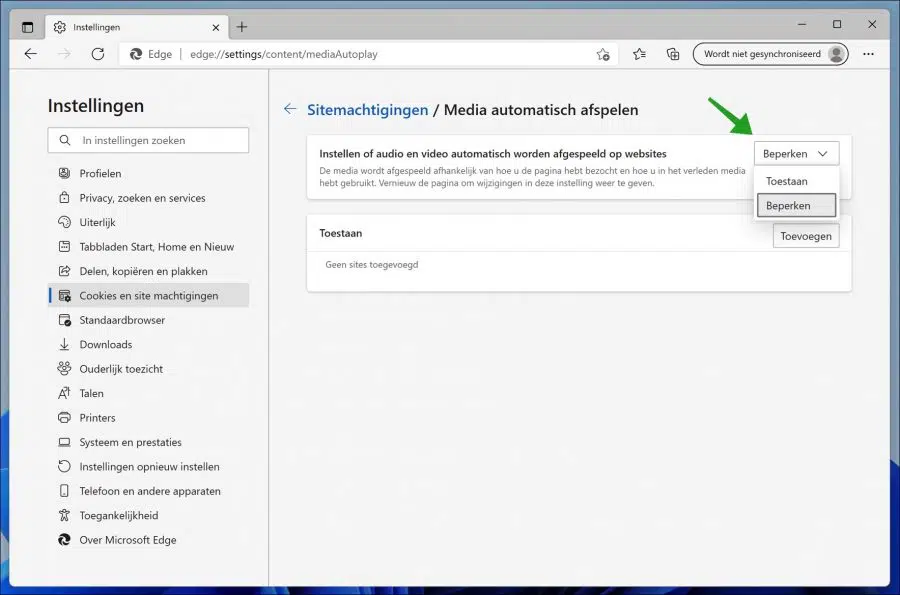Já se incomodou com aqueles áudios e/ou vídeos irritantes que são reproduzidos automaticamente no seu navegador quando você visita uma página da web? Este é um problema comum com o Microsoft Edge e pode ser bastante irritante, especialmente se você estiver visitando um site no qual deseja prestar atenção.
Embora o Microsoft Edge seja um navegador popular entre o Windows 10 e 11, o recurso Autoplay pode atrapalhar bastante quem visita sites para estudar ou trabalhar.
Embora alguns usuários não se importem com a reprodução automática de vídeos enquanto navegam na web (principalmente anúncios), a maioria dos usuários acha isso perturbador.
A boa notícia é que você pode desligar o recurso AutoPlay no Microsoft Edge e ele irá parar automaticamente de reproduzir vídeos ou áudio até que você os ligue novamente.
Desative a reprodução automática de vídeos no Microsoft Edge
Este método irá ajudá-lo a limitar a função AutoPlay, se você não quiser interrompê-la completamente. Restringir o recurso de reprodução automática apenas silenciará o som do vídeo de reprodução automática, o que significa que o vídeo ainda será reproduzido automaticamente no navegador Edge, mas sem o som. O vídeo com som só será reproduzido quando você ativar a aba.
Siga as instruções abaixo para restringir o recurso de reprodução automática no navegador Microsoft Edge e evitar que o som do vídeo seja reproduzido automaticamente.
Abra o navegador Microsoft Edge. Clique no menu no canto superior direito, no menu clique em Configurações. Clique em “Cookies e permissões de site” à esquerda, navegue até o fim e clique em “Reprodução automática de mídia”.
Alterar a configuração: Defina se deseja reproduzir áudio e vídeo automaticamente em sites para “Restringir”.
Se você deseja permitir sites, altere as configurações acima para “Permitir”. Opcionalmente, você pode adicionar exceções para determinados sites clicando em “Adicionar” e inserindo o URL.
Espero que isso tenha ajudado você. Obrigado por ler!